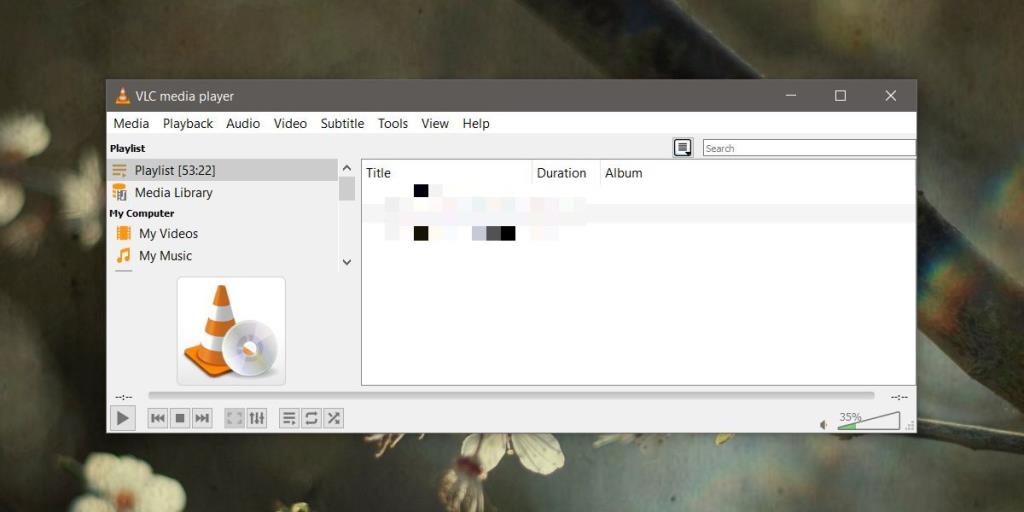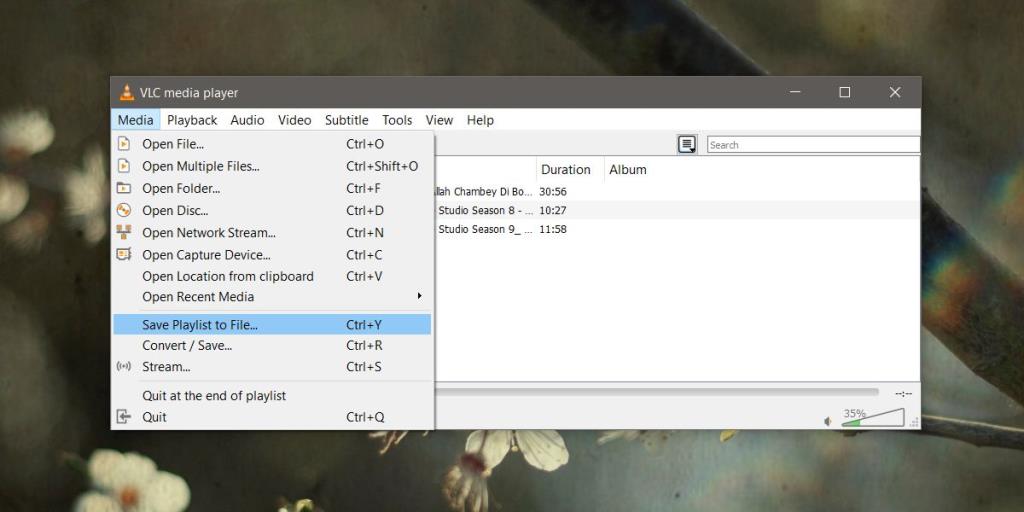Mit dem VLC-Player können Sie Wiedergabelisten erstellen, aber dies sind nicht die Art von Wiedergabelisten, die Sie mit Spotify oder YouTube erhalten. Für den VLC-Player ist eine Wiedergabeliste nur eine Gruppe von Dateien, die Sie zu einem bestimmten Zeitpunkt nacheinander abspielen möchten. Sie können diese Wiedergabelisten nicht benennen und wenn Sie eine neue erstellen, verlieren Sie die alte. Die Funktion funktioniert auf diese Weise, da der VLC-Player ein Videoplayer ist. Es unterstützt Audioformate und kann auch als Audioplayer verwendet werden, aber diese App ist das, was Benutzer für Videos verwenden. So können Sie eine Wiedergabeliste im VLC-Player speichern.
Wiedergabeliste in VLC speichern
Öffnen Sie den VLC-Player und gehen Sie zu Ansicht>Wiedergabeliste. Fügen Sie die Dateien hinzu, die Sie in die Wiedergabeliste aufnehmen möchten.
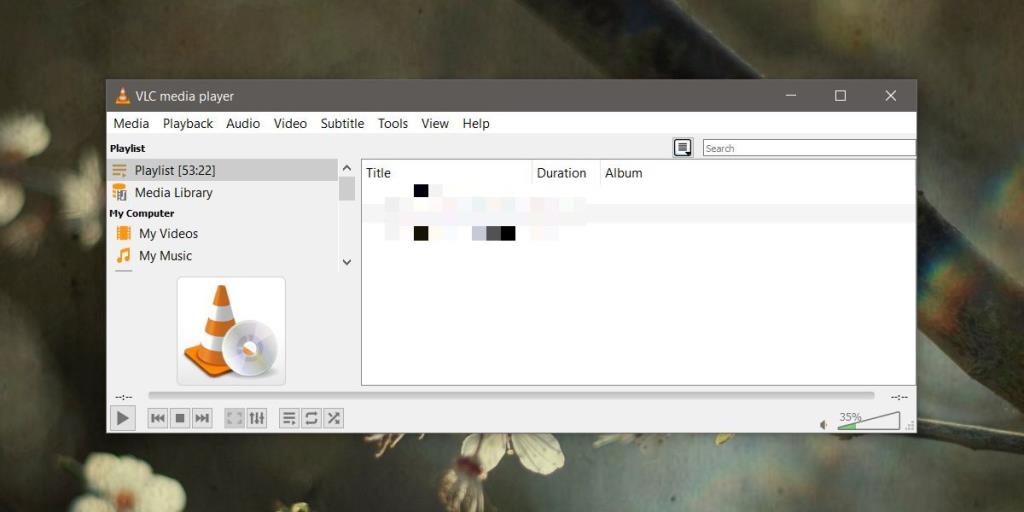
Nachdem Sie die Wiedergabeliste erstellt haben, gehen Sie zu Medien> Wiedergabeliste in Datei speichern. Speichern Sie die Datei und geben Sie ihr einen Namen, den Sie normalerweise Ihrer Playlist geben würden, zB wenn Sie eine Playlist für die Arbeit erstellt haben, nennen Sie sie "Work". Die Datei wird als XSPF-Datei gespeichert.
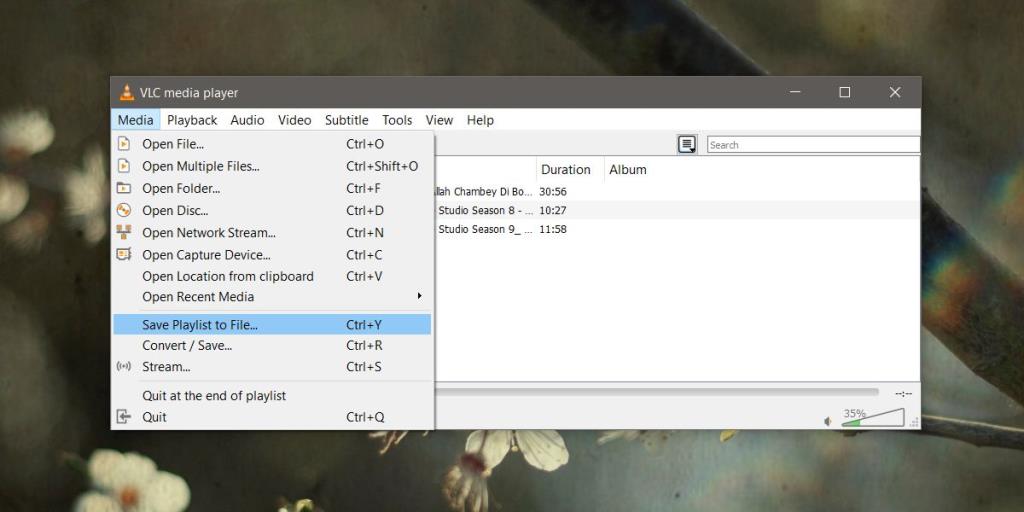
Um eine Wiedergabeliste abzuspielen, doppelklicken Sie einfach auf die gerade gespeicherte XSPF-Datei und sie wird im VLC-Player geöffnet.
Einschränkungen
Für die gespeicherte Wiedergabeliste gelten dieselben Einschränkungen wie für Wiedergabelisten, die in jedem anderen Desktop-Mediaplayer erstellt wurden. Die in der Playlist enthaltenen Dateien werden mit ihrem Namen und Speicherort in der XSPF-Datei gespeichert. Wenn eine der Dateien verschoben oder umbenannt wird, kann die Playlist sie nicht finden. Es spielt die Dateien ab, die es finden kann, aber für diejenigen, die es nicht finden kann, wird ein Fehler angezeigt.
Der einzige Vorteil des Speicherns einer Playlist als Datei besteht darin, dass sie nach einer Neuinstallation von Windows viel einfacher wiederhergestellt werden kann. Angenommen, Sie sichern Ihre Dateien und können das Verzeichnis/den Ordner wiederherstellen, in dem sich die Dateien beim Erstellen der Wiedergabeliste befanden, dann können Sie die zuvor gespeicherten Wiedergabelistendateien wiederverwenden.
Die Wiedergabeliste des VLC-Players ist nicht wie Spotify, dh sie spielt lokale Dateien oder Dateien an einem Netzwerkspeicherort ab. Es hat keinen Zugriff auf eine Online-Mediendatenbank, weshalb seine Playlists nicht denen von Spotify oder YouTube entsprechen. Online-Inhalte werden im Allgemeinen nicht verschoben, sodass Sie sich jederzeit bei einem Konto anmelden und auf Ihre Playlists zugreifen können. iTunes macht einen besseren Job mit Wiedergabelisten, aber es schränkt ein, wo die Dateien gespeichert werden können. Seine Wiedergabelisten sind intelligenter als die des VLC-Players, haben jedoch immer noch die gleichen Einschränkungen.